4.3.2 Excel自动套用格式及条件格式设置

自动套用及条件格式

自动套用表格样式
1.自动套用表格样式
Excel提供了自动套用格式功能,它可自动识别Excel工作表中的汇总层次和明细数据的具体情况,然后根据系统预设的表格样式,快速格式化表格。另外,还可在原格式基础上,创建新的表样式。
1)使用系统内置格式
自动套用系统内置格式,可快速实现表格的格式化,具体步骤如下。
步骤1:选定需自动“套用表格格式”的单元格区域。
步骤2:找到“开始”选项卡的“样式”功能标签,单击“套用表格格式”下拉按钮,打开“套用表格格式”列表。在“套用表格格式”列表中包含60多种深浅不一的内置格式,每种格式具有不同的填充样式,如图4-18所示。
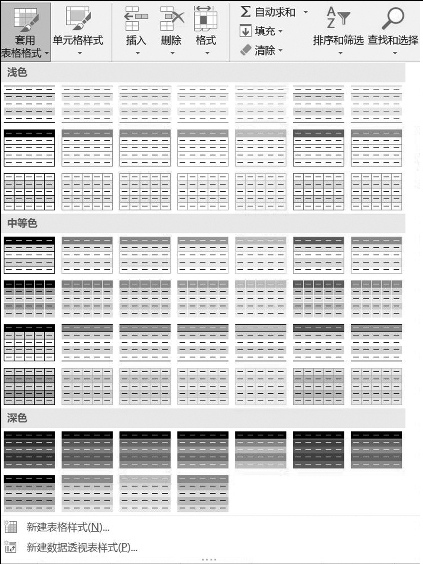
图4-18 “套用表格格式”列表
步骤3:鼠标选中某种样式后,弹出“套用表格格式”对话框,在对话框中确定“表数据的来源”和“表包含标题”复选框,最后确定,完成表样式的套用。
2)自定义表样式
Excel内置的表样式不能满足要求,用户可以创建并应用自定义的表样式,具体步骤如下。
步骤1:在自动“套用表格格式”列表中,如图4-18所示,选择最下方的“新建表格样式”命令,打开“新建表样式”对话框,如图4-19所示。
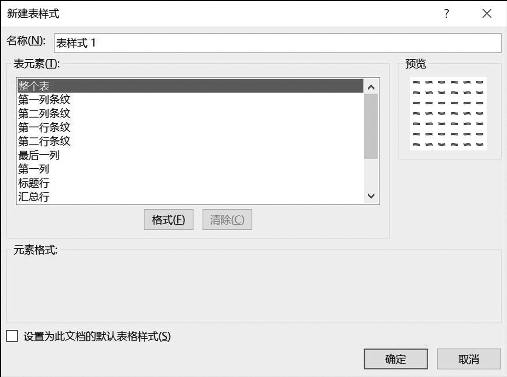
图4-19 “新建表样式”对话框
步骤2:在“名称”文本框中输入表样式名称。
步骤3:在“表元素”列表中,可以针对不同的表元素进行格式设置。选定相应的表元素,单击下方的“格式”按钮,在打开的“设置单元格格式”对话框中设置所需样式的字体、边框、填充等格式。
步骤4:设置好单元格格式后,单击“确定”按钮,回到“新建表样式”对话框,可在“预览”中看到设置好的效果。
步骤5:单击“确定”按钮,完成表样式的创建。

单元格样式
2.单元格样式的设置
用户可通过Excel提供的单元格样式来快速设置单元格格式。其操作步骤如下。
步骤1:选定需设置单元格样式的单元格区域。
步骤2:单击“开始”选项卡“样式”功能组下的“单元格样式”按钮,系统弹出“单元格样式”列表,如图4-20所示。
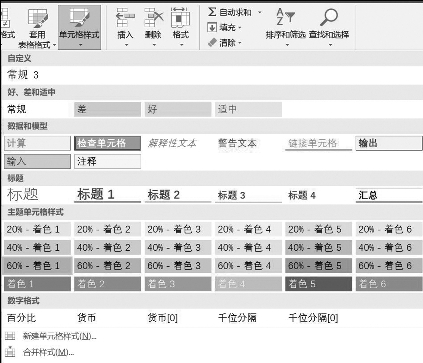
图4-20 “单元格样式”列表
步骤3:在“单元格样式”列表中选择所需的样式,可将样式快速应用到所选定的区域。

条件格式
3.条件格式的设置
条件格式可为满足条件的单元格设置样式,或为单元格中的数据添加“数据条、色阶、图标集”等显示标记。为“2020年中国大数据产业发展指数”工作表“总指数”下的“得分”列设置条件格式,为得分大于0.5的单元格添加“浅红填充色深红色文本”,为“产业与政策”项下的“得分”列用“蓝色数据条”填充,“排名”列用“彩色五色箭头”表示。其操作步骤如下。
步骤1:选定需设置条件格式的“总指数”项下的“得分”列单元格区域F4:F23。
步骤2:单击“开始”选项卡“样式”功能组下的“条件格式”按钮,打开如图4-21所示的“条件格式”列表。
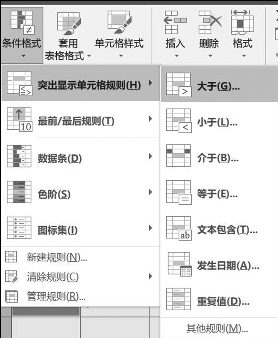
图4-21 “条件格式”列表
步骤3:在弹出的级联菜单中选择“突出显示单元格规则”下的“大于”命令,打开设置条件格式对话框,如图4-22所示。按要求设置好条件及格式后,单击“确定”按钮,系统自动会为“得分”列下大于0.5的单元格设置好“浅红填充色深红色文本”格式。
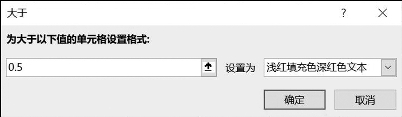
图4-22 “设置条件格式”对话框
步骤4:选定需设置“蓝色数据条”的单元格区域J4:J23,选择设置“条件格式”列表下“数据条”命令,在“数据条”下选择“实心填充”下的“蓝色”数据条,如图4-23所示,即可为“产业与政策”项下的“得分”列用“蓝色数据条”填充。
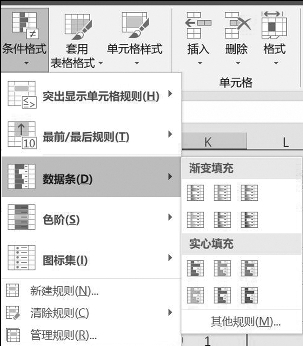
图4-23 “蓝色数据条”格式
步骤5:选定需设置“彩色五色箭头”单元格区域K4:K23,选择“条件格式”列表下的“图标集”命令,在其下选择“方向”组中的“彩色五色箭头”,如图4-24所示。
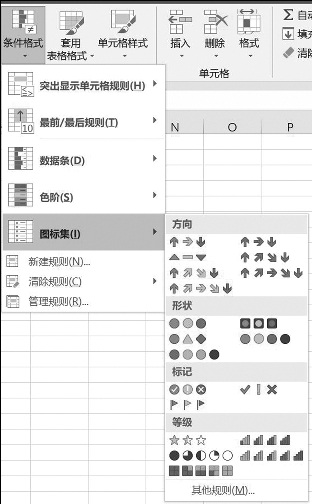
图4-24 “彩色五色箭头”格式
